Постоянно отваливается wifi камера
Что делать и как решить эту проблему
1. Нестабильность входного напряжения или низкое напряжение, замените блок питания на большую мощность
Проверьте входное напряжение питания на клемах камеры - убедитесь что напряжение и сила тока соответствуют указанным производителям требованиям вашего устройства
2. Очень плохая среда
Часто это может возникать при слабой пропускной возможности вашей сети. Пропускная возможность сети является важным показателям для стабильной работы сетевых устройств. Проверьте и устраните проблему вызывающие плохое состояние сети.
Уменьшите разрешение потока с камер - часто это стабилизирует изображение, если видео виснет или сильно притормаживает.
Помните чем выше разрешение камеры тем больше требования к пропускной способности сети. Больше количество IP камер в сети, создают нагрузку на пропускную способность сети. Длинные линии передачи свыше 100 метров не подходят для высокой передачи данных, необходимо применять коммутаторы на каждые 100 метров линии передачи.
Длинные линии часто имеют падение напряжения в цепи питания устройства - важно что бы питание устройств было организованно в соответствии с требованием данного устройства.
Применяйте только высококачественный UTP кабель в зависимости от среды и дальности линий передачи.
Применяйте только качественные и надежные коммутаторы и блоки питания для всех устройств.
Применяйте коммутаторы Функция «Watch Dog» - автоматическое отслеживание состояния РоЕ устройств
Проведите пинг устройств в вашей сети, убедитесь что связь с устройствами не имеет ошибок.
3. Программное обеспечение устройство работает с ошибками.
Программное устройство не работает должным образом, попробуйте обновить программное обеспечение.
Что делать если все же не получилось устранить зависание IP камеры
Также Вы можете пересмотреть вопрос целесообразности применения сетевых камер в пользу обновлённого HD сегмента видеокамер наблюдения. В настоящее время обновлённый HD сегмент видеокамер поддерживает разрешение 8 Мп 4K Ultra-HD и демонстрирует отличную стабильную работу. Доминирование IP камер закончилось после 2016 года с появлением обновлённых гибридных HD камер.
HD формат не подвержен всем болезням свойственным IP камерам и их не достаткам - которые свойственны абсолютно всем сетевых IP камерам. HD камеры не имеет вообще таких проблем как - зависание камеры, перегрев процессора, постоянные перезагрузки, отставание от реального времени события, либо торможение изображения.
При этом стоимость HD камер на 50-70% дешевле стоимости IP камеры с аналогичным разрешением. Обновлённый HD сегмент может работать как на UTP, так и на коаксиальном кабеле.
Современные видеорегистраторы XVR - выполняют все функции свойственные IP камере, в том числе передачи видео изображения в сеть интернет, а также позволяют проводить полное удаленное управление камерами по UTC протоколу связи точка - точка, в том числе через сеть интернет соединения включая мобильные устройства. UTC протокол разработан и внедрен с 2016 года для обновлённого HD сегмента видеонаблюдения, для обеспечения управления устройством всего по одному сигнальному видео кабелю. Что обеспечило полный удаленный контроль устройством.
NEW Новинки 2021
Как работает удаленный вход ?
Удаленное наблюдение, что нового ? Пример входа и удаленного управления XVR следующего поколения
По оценкам пользователей
90% пользователей дали высокую оценку работы видео регистратора и программного обеспечения — Настолько высоко что больше не видят смысла применять другие видеорегистраторы, с меньшими функциональными программными возможностями
Потеря сигнала Wi-Fi приведет к потере видео, из-за чего вы не будете знать, что происходит с вашим имуществом, когда вас нет рядом. Если сигнал Wi-Fi вашей камеры наблюдения слишком слабый, ваши видео будут нечеткими.

Причины, которые мешают Wi-Fi камере передавать четкий сигнал:
► Диапазон сигнала Wi-Fi.
Полезные советы по устранению помех Wi-Fi сигнала
Когда вы покупаете систему Wi-Fi видеонаблюдения, вы рассчитываете на удаленное подключение к камерам из любой точки мира в режиме реального времени, используя при этом телефон / ПК / планшет. Вы также можете просматривать ранее записанное видео, хранящееся на жестком диске, карте памяти или в облаке. И все это имеет смысл, если на вашем объекте будет хороший Wi-Fi сигнал. Если же есть какие то барьеры, препятствующие этому сигналу, возникают помехи при подключении к вашим камерам. Постоянные помехи способны как слегка подпортить качество передаваемого сигнала, так и полностью его заглушить. И если в первом случае, вы будите видеть на экране мелькающие с разной частотой изображения, бегущие полоски и прочие атипичные элементы, которые затрудняют просмотр потокового видео, то во втором случае, при возникновении реальной угрозы, вы попросту не сможете подключиться к камерам.
Что бы самостоятельно устранить появившиеся помехи Wi-Fi, вам следует знать 3 эффективных способа:
Некоторые жалуются, что их Wi-Fi камера мешает работе другим беспроводным устройствам, как решить эту проблему?
Помехи в совмещенном канале - одна из основных причин плохого сигнала Wi-Fi камер. Лучший способ решить эту проблему - выбрать менее загруженный канал сигнала Wi-Fi.
Как вы, возможно, знаете, многие радиочистоты, включая Bluetooth, рации, смартфоны и т. д., обычно используют диапазон 2,4 ГГц, что приводит к перегрузке этого сетевого диапазона.
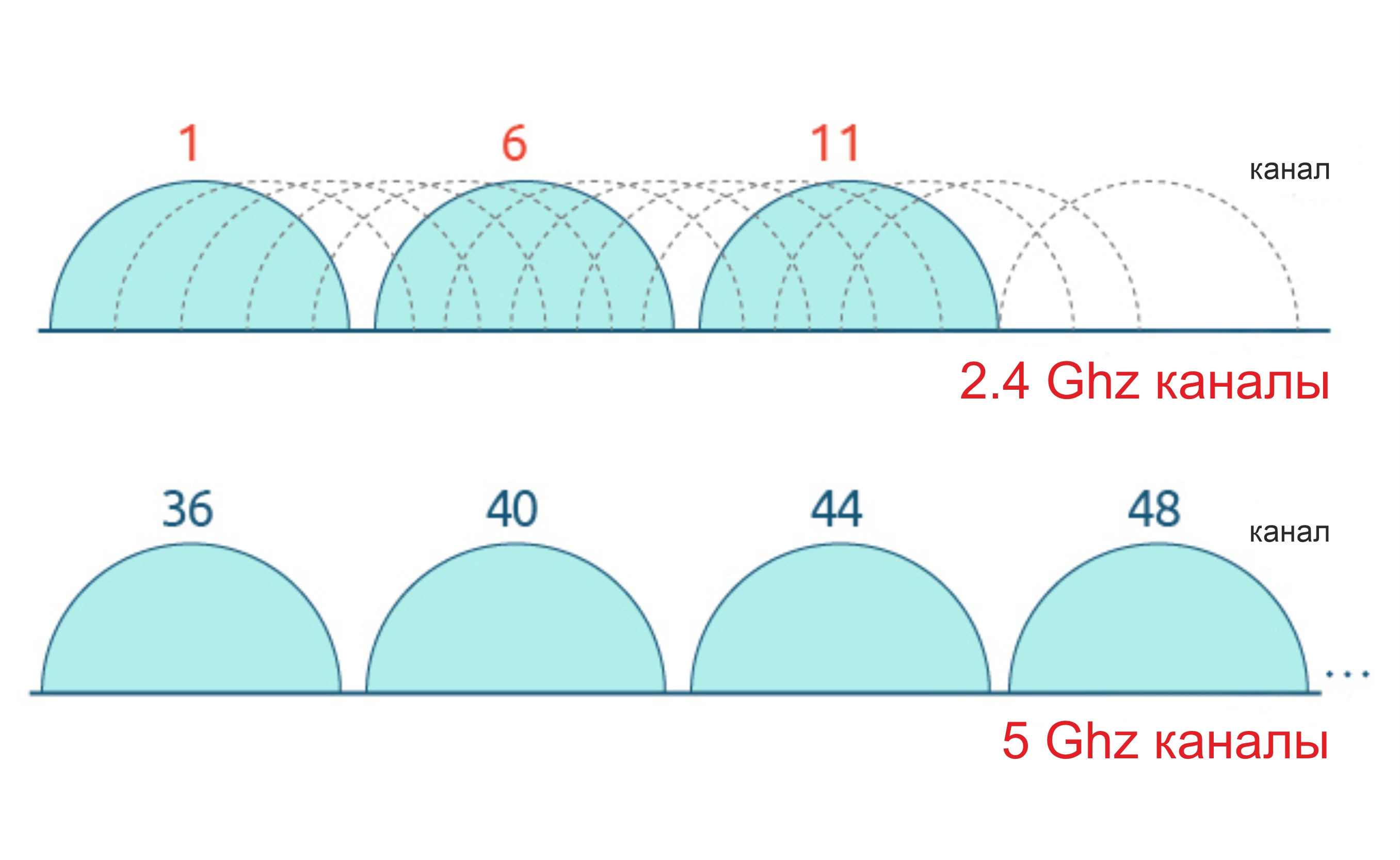
Если ваш маршрутизатор является двухдиапазонным (обычно сейчас большинство маршрутизаторов - это двухдиапазонные с частотой 2,4 и 5 ГГц), он может одновременно излучать сигнал с частотой 2,4 и 5 (5,8) ГГц. Вы можете изменить канал своих камер на 5 (5,8 ГГц) - это улучшит сигнал при передачи данных и избавит камеры от частотных помех.
Тем не менее, предпосылка для свободного изменения канала сигнала Wi-Fi камер заключается в том, что они работают в двухдиапазонном режиме. В противном случае вы не сможете изменить канал сигнала Wi-Fi.
Можно провести сканирование Wi-Fi сети, чтобы узнать, возникают ли помехи при передачи сигнала. Оно покажет вам беспроводной канал, который используют ближайшие сети, и порекомендует вам идеальную сеть.
Физические барьеры, такие как строительные материалы, являются одной из наиболее вероятных причин того, что сигнал Wi-Fi не может проникнуть так далеко, как должен. В приведенной ниже таблице показано влияние различных материалов на сигнал Wi-Fi видеокамеры.
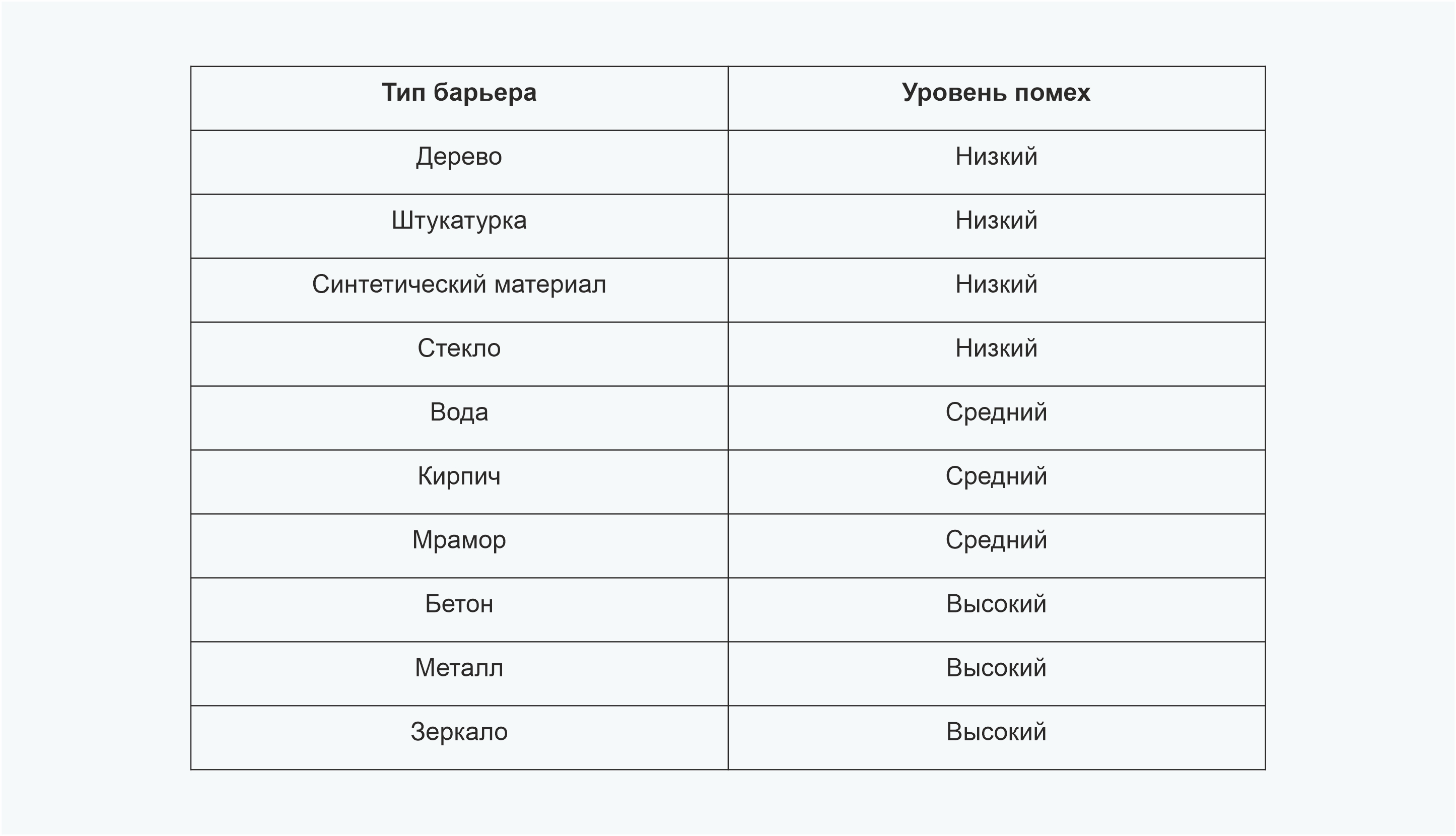
Эффективный способ преодолеть физические препятствия - переместить маршрутизатор в другое место, чтобы сигнал смог лучше улавливаться камерами.
Вот 3 простых и полезных совета по расположению беспроводного маршрутизатора:
● Разместите беспроводной маршрутизатор в центральной части дома;
● Расположите антенну роутера вертикально и ровно;
● Поднимите беспроводной маршрутизатор над полом.
В некоторых случаях помехи вызваны большой удаленностью Wi-Fi-камер от маршрутизатора, а чем дальше расстояние, тем слабее происходит передача сигнала. Если расстояние между камерами и маршрутизатором слишком велико, вполне вероятно, что Wi-Fi сигнал будет заблокирован.
На этом этапе самый простой и быстрый способ - использовать расширитель диапазона Wi-Fi, который может усилить сигнал. Устройство может повторять сигнал сети Wi-Fi и расширять зону сигнала.
Вывод
Раньше беспроводные Wi-Fi камеры считались хуже проводных аналогов, но специалисты по исследованиям и разработкам стремились сократить разрыв между беспроводными и проводными соединениями и добились больших успехов.
Наиболее развитым нововведением в области беспроводной связи являются двухдиапазонные и беспроводные камеры видеонаблюдения с частотой 802.11ac с антеннами и маршрутизаторами, которые могут помочь вам решить проблемы, связанные с помехами Wi-Fi. Таким образом, лучшим решением для устранения помех является покупка двухдиапазонных беспроводных камер и маршрутизаторов.
Если, после прочтения статьи, у вас остались вопросы или же она не смогла решить вашу проблему, вы всегда можете позвонить нам и бесплатно проконсультироваться!
Год система работала без проблем с 9 камерами, в начале лета добавили 3 камеры и примерно в это время заметили проблему - раз в 2-3 дня в произвольное время отключались разом все камеры и не восстанавливались. Клиент просто отключал питание DVR и камеры восстанавливались. Я не присутствовал в то время и не знаю деталей.
За лето успели поменять все прошивки, сменили по гарантии NVR.
Попробовал отключить тот сегмент сети, где висят 3 последние камеры (те, что установлены последними) - проблема осталась.
Когда камеры в сети, нагрузка на сеть около 30 мбит на вход, ноль на выход - запас по ширине канала двухкратный.
на другом объекте та же конфигурация, отсутствуют только wifi мосты и таких проблем не наблюдается - тоесть в части IP адресов и портов должно быть все правильно.
на другом объекте та же конфигурация, отсутствуют только wifi мосты и таких проблем не наблюдается по моему вы сами ответили на свой вопрос, вайфай и ip видеонаблюдение на много камер вещи несовместимые
В момент падения было открыто 12 окон терминала с пингом на камеры - параметры "-l 5000 -t". думаю, достаточно - в момент отключения камер, время пинга не меняется, потерь пакетов нет.
Добавлено (22.10.2015, 10:47)
---------------------------------------------
Проблема ушла, 48 часов полет нормальный
Что сделал:
Переключил 2 стабильные ПОЕ камеры с ПОЕ гнезд NVRа на ПОЕ свитч воткнутый в напрямую в сеть. Тоесть камеры перешли с локального интерфейса на LAN. Естественно со сменой IP адреса.
Сейчас бьюсь над error 153 и error 152 в телефонной апликухе - но там беда похоже в двойном NAT на входе в сеть.
так же стоит проверить все ли порты прокинуты.
В последний раз получили эту ошибку на полностью работающей системе, после смены паролей пользователей.
Помогло следующее - выключили все программы, которые теоретически имели доступ у устройству. На нужном клиенте забили правильный новый пароль и тоже отключили. Выждали больше 30 минут и включили этого клиента - всё ошибка ушла.
Мой объект, из-за которого я начал этот топик, до сих пор работает. Почему сетка обваливалась при "правильном" подключении осталось непонятно. Просто внесли в документацию предупреждение и наклейку на порт сделали, что бы туда больше камер не вешали.
Что делать, если IP-камера не может подключиться к WiFi?
IP-камера не подключается к вашему WiFi или не может найти его? Это распространенная проблема при работе систем видеонаблюдения.
При отсутствии подключения к Интернету автономные беспроводные IP-камеры не могут отправлять видеопоток на сетевой видеорегистратор.
Существует множество причин, по которым беспроводная IP-камера не может подключиться к Интернету, и эти факторы варьируются от одного производителя к другому.
Многие конечные пользователи задают такие вопросы: почему моя беспроводная камера не подключается к Wi-Fi? Почему беспроводная IP-камера отключается? Почему IP-камера не подключается по беспроводной сети? Почему камера Wi-Fi сообщает, что не удалось подключиться к телефону? Почему P2P не работает? Почему моя камера безопасности Wi-Fi отключается?
В этой статье мы ответим на эти вопросы и постараемся помочь решить проблемы с подключением.
Для начала определим причины, по которым ваша камера видеонаблюдения Wi-Fi не подключается к Интернету или не работает с Wi-Fi. Таких причин множество, а именно:
- Покрытие WiFi недостаточно сильное. Возможно, беспроводная IP-камера находится слишком далеко от маршрутизатора или точки доступа.
- Беспроводная IP-камера не имеет достаточной мощности, и обычно WiFi-камеры, как правило, потребляют больше энергии, чем обычные IP-камеры.
- Антенны беспроводной IP-камеры плохо закреплены. Убедитесь, что они плотно затянуты и правильно направлены к маршрутизатору.
- На беспроводной IP-камере введен неверный пароль WiFi.
- Беспроводная IP-камера подключена не к вашему WiFi, а к другому.
- Вы установили неправильный IP-адрес беспроводной IP-камеры.
- Ваш маршрутизатор может быть старым и не поддерживает канал WiFi камеры.
- Прошивка на камере старая (нужно ее обновить).
- Ваш Интернет нестабилен и не работает должным образом.
- Имеется много помех, которые могут вызвать прерывание сигнала Wi-Fi.
- Параметр P2P на беспроводных IP-камерах отключен (или никогда не был включен изначально).
- Брандмауэр маршрутизатора не позволяет беспроводной камере подключиться.
Если ваша беспроводная IP-камера или система с беспроводными IP-камерами не подключается к Интернету / Wi-Fi или IP-камера отключается или просто не может подключиться, попробуйте эти решения, чтобы устранить проблему с подключением.
1. Убедитесь, что беспроводная IP-камера имеет достаточную мощность
Убедитесь, что беспроводная IP-камера получает питание. Осмотрите блок питания и убедитесь, что он работает нормально. Убедитесь, что ни один из кабелей не ослаблен и не шатается. Убедитесь, что сетевая розетка исправна. Если вы используете камеры WiFi с батарейным питанием, проверьте, заряжена ли батарея. Если нет, замените аккумулятор и попробуйте еще раз.Обычно большинство беспроводных IP-камер оснащены светодиодными индикаторами состояния, проверьте, горят ли индикаторы питания.
2. Убедитесь, что пароль правильный
Многие люди вводят неправильный пароль Wi-Fi на IP-камеру и задаются вопросом, почему она не подключается. Соединение может прерваться просто из-за того, что вы ввели неправильный пароль. Убедитесь, что вы используете правильный пароль. Печатайте медленно и не добавляйте лишних пробелов.Также не забывайте, что пароли WiFi чувствительны к регистру. Если вы не знаете пароль, войдите в настройки роутера, и вы увидите его там.
3. Отрегулируйте антенны IP-камеры
Убедитесь, что антенны на камере надежно закреплены и не болтаются ли они. Направьте их на место, где находится ваш WiFi-роутер. При поставке камеры антенны на ней не установлены. После развертывания беспроводной камеры убедитесь, что антенны надежно затянуты. 4. Проверьте SSID (беспроводную сеть) в вашем маршрутизаторе Однако для некоторых беспроводных IP-камер требуется вводить SSID вручную. В этом случае убедитесь, что вы выбираете правильную сеть Wi-Fi и правильно набираете имя.
5. Убедитесь, что сигнал Wi-Fi сильный
Если у вас слабое покрытие WiFi, беспроводная IP-камера не сможет установить стабильное соединение с WiFi.
Он может подключиться на несколько минут, затем отключиться и так далее. Или, в некоторых случаях, IP-камера находится так далеко от маршрутизатора, что даже не может обнаружить сигнал WiFi.
Проверьте расстояние между беспроводной IP-камерой и маршрутизатором и убедитесь, что это расстояние может быть покрыто сигналом Wi-Fi.
Чтобы получить правильную информацию, вам может потребоваться проверить спецификации производителя и иметь в виду, что стены и другие препятствия могут ослабить мощность Wi-Fi.
Кроме того, вы можете войти непосредственно в IP-камеру и проверить, сколько полосок находится на значке мощности Wi-Fi. Пример показан ниже.

Если сигнал Wi-Fi составляет одну или две полосы, это означает, что ваша камера находится слишком далеко от точки доступа.
В этом случае установите камеру ближе к маршрутизатору и посмотрите, подключена ли беспроводная камера к Интернету.
Если это так, то у вас проблема с покрытием WiFi. Кроме того, вы можете купить усилитель или повторитель WiFi для роутера, чтобы расширить сигнал вашего WiFi (особенно если вы размещаете камеру на открытом воздухе).
6. Избегайте помех, изменяя полосу частот вашего роутера
Если к маршрутизатору подключено много устройств, вся сеть может стать медленной и перегруженной. В этом случае многим устройствам в сети будет сложно оставаться в сети, например, беспроводная IP-камера может случайным образом включаться и выключаться.
В частности, маршрутизаторы, настроенные на полосу частот 2,4 ГГц, более подвержены проблемам с перегрузкой и помехами.
Частота 2,4 ГГц используется другими маршрутизаторами в вашем доме, другими устройствами в доме, такими как телефоны, планшеты, ноутбуки или даже микроволновые печи. Все эти устройства могут вызывать помехи сигнала.

Здесь полезны двухдиапазонные камеры WiFi, которые представляют собой беспроводные камеры, предназначенные для работы в диапазонах частот 2,4 ГГц и 5 ГГц.
Если ваша беспроводная камера изо всех сил пытается оставаться в сети в диапазоне частот 2,4 ГГц, просто войдите в настройки вашего маршрутизатора и измените полосу частот на 5 ГГц, что значительно снизит вероятность перегрузки или помех. По крайней мере, стоит попробовать.
7. Проверьте межсетевой экран маршрутизатора
Это случается не часто, но иногда беспроводная IP-камера не может подключиться к Wi-Fi, потому что брандмауэр на маршрутизаторе не пропускает связь.
В этом случае вам необходимо получить доступ к настройкам маршрутизатора, настроить параметры брандмауэра (например, исключить IP-адрес камеры) и повторить попытку, чтобы проверить, подключается ли камера.
8. Убедитесь, что IP-адрес камеры правильный
В некоторых случаях, когда вы настраиваете беспроводную IP-камеру через сетевой кабель, а затем отсоединяете кабель (для работы в беспроводной сети), камера сама назначает другой IP-адрес, который не совпадает с адресом из вашей локальной сети.
Например, пока камера подключена, вы устанавливаете IP-адрес на 192.168.1.100, а затем, как только вы отсоединяете кабель, IP-адрес изменяется на 192.168.0.100. В этом случае вы не видите камеру. Еще раз проверьте, сохраняет ли камера свой IP-адрес.
9. Обновите прошивку камеры
Скажем честно, многие беспроводные IP-камеры поставляются с нестабильной прошивкой. Возможно, вы все перепробовали, но камера продолжает отключаться или вообще не подключается. Всегда рекомендуется проверять веб-сайт производителя (или продавца), есть ли в наличии новая прошивка.
Вы должны понимать, что каждая IP-камера похожа на крошечный компьютер, работающий на определенных алгоритмах, которые иногда содержат много ошибок.
Так что держите камеру в актуальном состоянии. Не только камеру, но и маршрутизатор, и приложение для телефона, которое вы используете для подключения к камере.
Надеемся, эта статья помогла вам решить проблемы с подключением видеокамер по Wi-Fi.
Читайте также:


